台式电脑键盘失灵按什么键恢复win10 win10电脑键盘失灵按什么键恢复
当使用台式电脑时,有时候会遇到键盘失灵的情况,这给工作和生活带来了不便,尤其是在使用Win10系统的电脑上,键盘失灵更是让人头疼不已。其实在遇到这种情况时,我们可以通过按下特定的键来恢复键盘的正常使用。接下来让我们一起探讨一下在Win10系统中,键盘失灵时应该按下哪些键来恢复吧!
台式电脑键盘失灵按什么键恢复win10
方法一
可以先试试 Numlock键 ,如图;

方法二
windows系统和苹果系统可以试试按 Fn+W ,win8系统的可以试试 Ctrl+Fn+ Alt+W ;
方法三
检查Alt键是不是卡住了;
方法四
如果还是不行就要看看键盘驱动是否运行正常,具体操作如下;
1、 先检查键盘的接口是否连接好了;
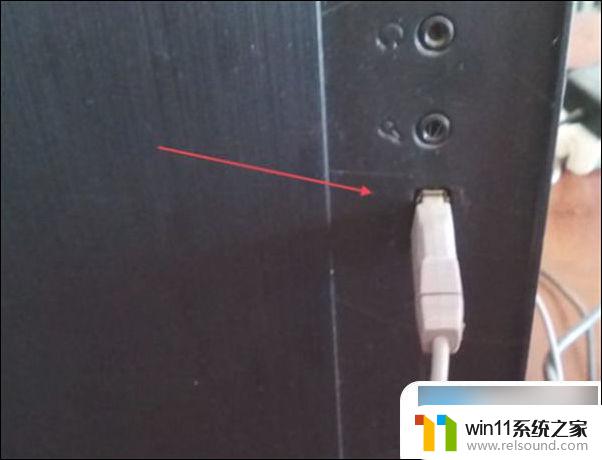
2、 在连接好的情况下,键盘灯不亮,就右键点击“ 此电脑 ”,然后点击“ 管理 ”;
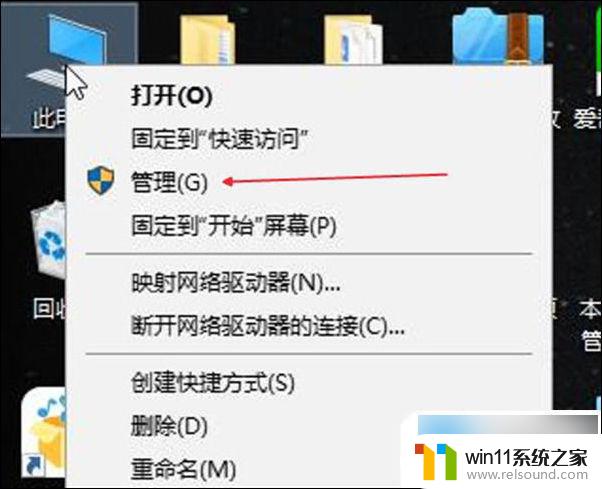
3、 点击“ 设备管理器 ”;
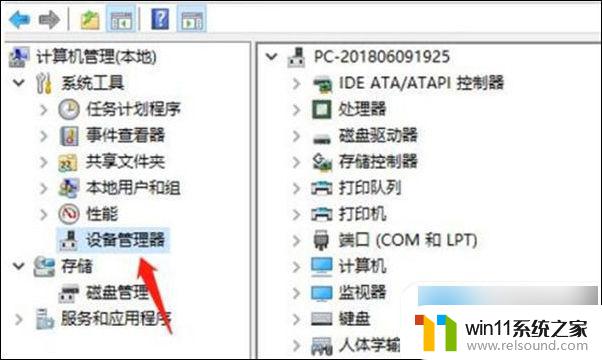
4、 在设备管理器对应的右侧找到键盘,并且 双击 ;
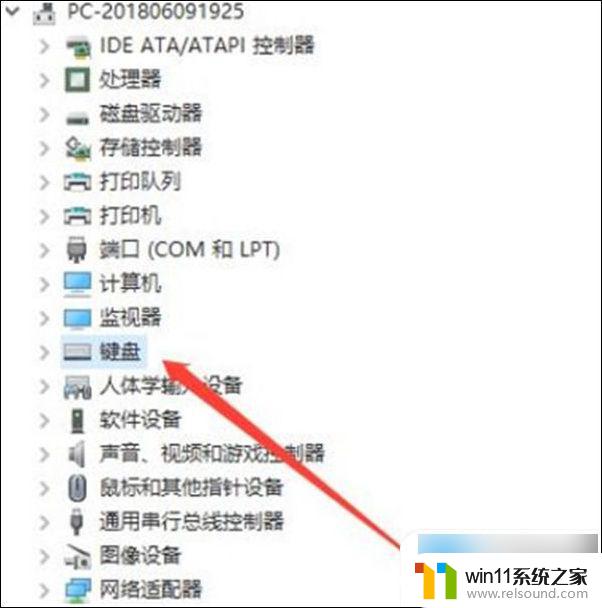
5、 然后选择“ HID Keyboard Device ”,右键选择 属性 ;
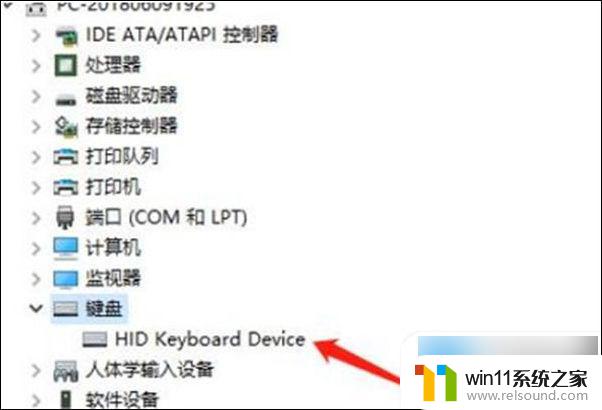
6、 在属性面板中看下运行是否正常;

7、 如果不正常的话,我们就需要点击驱动程序菜单,找到更新驱动程序,并且点击它。
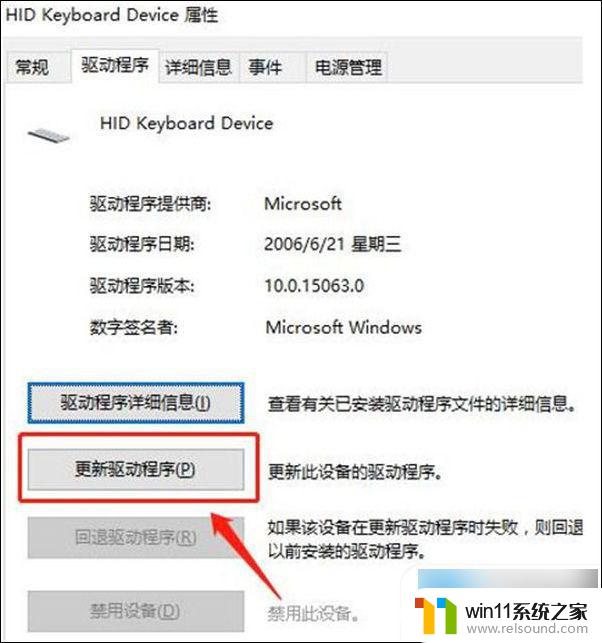
8、 之后按下“ Numlock键 ”即可。

win7win10电脑键盘锁住了按什么键恢复
1、 首先“ win+r ”打开运行窗口,在其中输入“ control ”按下确定,即可打开 控制面板 ;
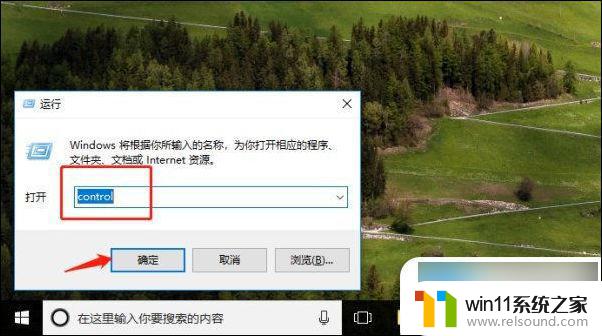
2、 进入控制面板后,在右侧类别按钮中点击选择“ 大图标 ”;
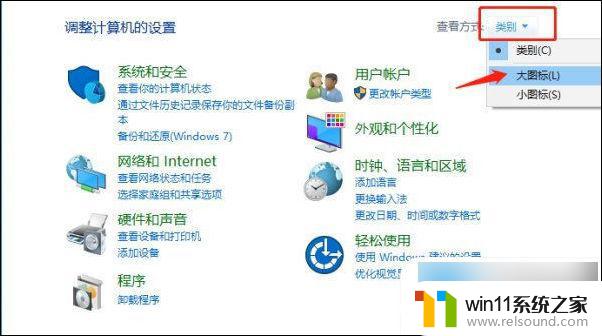
3、 接着找到“ 轻松使用设置中心 ”的选项,然后点击进入;
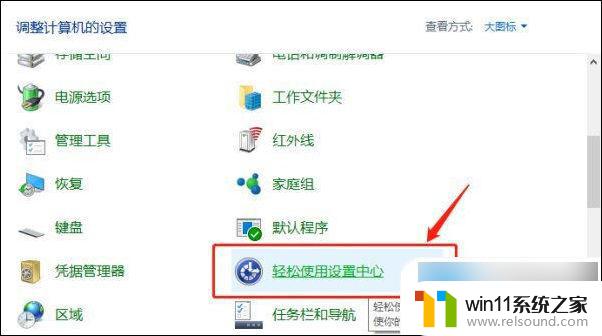
4、 点击选择“ 使键盘更易于使用 ”的选项;
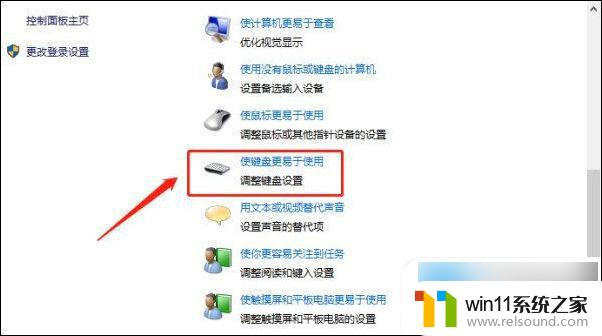
5、 取消勾选“ 启用粘滞键 ”的选项,最后点击确定,就能解锁键盘了。
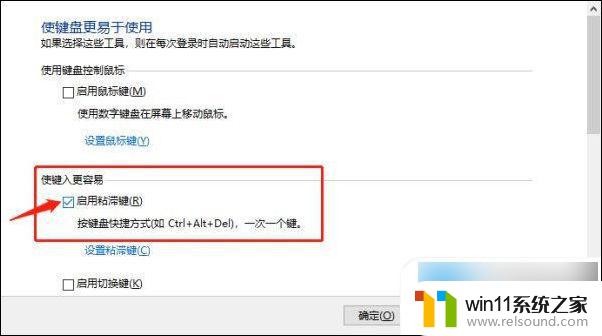
以上就是当台式电脑键盘无法正常工作时,恢复Win10的方法,如果你遇到这种情况,你可以按照以上操作进行解决,非常简单快速。
台式电脑键盘失灵按什么键恢复win10 win10电脑键盘失灵按什么键恢复相关教程
- 台式电脑键盘不起作用 台式电脑键盘部分按键失灵原因和解决方法
- macbook键盘打不了字 苹果mac键盘按键失灵
- 键盘重置按键 如何恢复键盘按键的出厂设置
- win10 键盘没反应 win10电脑键盘失灵怎么排除故障
- win10按键精灵无反应 电脑按键精灵脚本无反应可能缺少QMlibrary
- 键盘wasd失灵万能解锁 键盘wasd键不能输入字母怎么办
- 上下左右键盘不能移动怎么回事 电脑键盘上下左右键失灵怎么办
- 电脑键盘全选快捷键 电脑全选快捷键是什么
- 机械键盘按什么键发光 机械键盘怎么调节灯光亮度
- 关闭按键音在哪里设置 怎样关闭电脑键盘按键声音
- 英伟达新一代AI芯片过热延迟交付?公司回应称“客户还在抢”
- 全球第二大显卡制造商,要离开中国了?疑似受全球芯片短缺影响
- 国外芯片漏洞频发,国产CPU替代加速,如何保障信息安全?
- 如何有效解决CPU温度过高问题的实用方法,让你的电脑更稳定运行
- 如何下载和安装NVIDIA控制面板的详细步骤指南: 一步步教你轻松完成
- 从速度和精度角度的 FP8 vs INT8 的全面解析:哪个更适合你的应用需求?
微软资讯推荐
- 1 英伟达新一代AI芯片过热延迟交付?公司回应称“客户还在抢”
- 2 微软Win11将为开始菜单/任务栏应用添加分享功能,让你的操作更便捷!
- 3 2025年AMD移动处理器规格曝光:AI性能重点提升
- 4 高通Oryon CPU有多强?它或将改变许多行业
- 5 太强了!十多行代码直接让AMD FSR2性能暴涨2倍多,性能提升神速!
- 6 当下现役显卡推荐游戏性能排行榜(英伟达篇)!——最新英伟达显卡游戏性能排名
- 7 微软发布Win11 Beta 22635.4440预览版:重构Windows Hello,全面优化用户生物识别体验
- 8 抓紧升级Win11 微软明年正式终止对Win10的支持,Win10用户赶紧行动
- 9 聊聊英特尔与AMD各自不同的CPU整合思路及性能对比
- 10 AMD锐龙7 9800X3D处理器开盖,CCD顶部无3D缓存芯片揭秘
win10系统推荐